管理及監視IoT Central 應用程式
您可以使用 Azure 入口網站、Azure CLI 或 Azure PowerShell 來管理及監視 IoT Central 應用程式。
如果您想要使用 JavaScript、Python、C#、Ruby 或 Go 之類的語言來建立、更新、列出和刪除 Azure IoT Central 應用程式,請參閱 Azure IoT Central ARM SDK 範例 存放庫。
若要瞭解如何建立IoT Central 應用程式,請參閱 建立IoT Central 應用程式。
檢視應用程式
若要列出訂用帳戶中的所有IoT Central應用程式,請流覽至 IoT Central應用程式。
刪除應用程式
若要刪除 Azure 入口網站 中的IoT Central 應用程式,請流覽至入口網站中應用程式的 [概觀] 頁面,然後選取 [刪除]。
管理網路功能
當您在IoT Central 應用程式中管理裝置時,可以使用虛擬網路位址空間中的私人IP位址,以避免在公用因特網上暴露。 若要深入瞭解,請參閱 建立及設定IoT Central的私人端點。
設定受控識別
當您在 IoT Central 應用程式中設定資料匯出時,您可以選擇使用 連接字串 或受控識別來設定目的地的連線。 受控識別更安全,因為:
- 您不會將資源的認證儲存在 IoT Central 應用程式中的 連接字串 中。
- 認證會自動系結至IoT Central 應用程式的存留期。
- 受控識別會定期自動輪替其安全性密鑰。
IoT Central 目前使用 系統指派的受控識別。 若要為您的應用程式建立受控識別,您可以使用 Azure 入口網站 或 REST API。
當您設定受控識別時,組態會包含 範圍 和 角色:
- 範圍會定義您可以使用受控識別的位置。 例如,您可以使用 Azure 資源群組作為範圍。 在此情況下,IoT Central 應用程式和目的地都必須位於相同的資源群組中。
- 角色會定義IoT Central 應用程式在目的地服務中授與的許可權。 例如,若要讓IoT Central 應用程式將數據傳送至事件中樞,受控識別需要 Azure 事件中樞數據傳送者角色指派。
若要設定可讓 IoT Central 應用程式安全地將資料匯出至 Azure 資源的受控識別:
在 Azure 入口網站 中,流覽至您的 IoT Central 應用程式。
提示
根據預設,IoT Central 應用程式會在訂用帳戶的 IOTC 資源群組中建立。
選取 [身分識別]。 然後在 [ 系統指派 ] 頁面上,將狀態變更為 [開啟],然後選取 [ 儲存]。
幾秒鐘后,系統為IoT Central 應用程式指派的受控識別已啟用,您可以選取 Azure 角色指派:
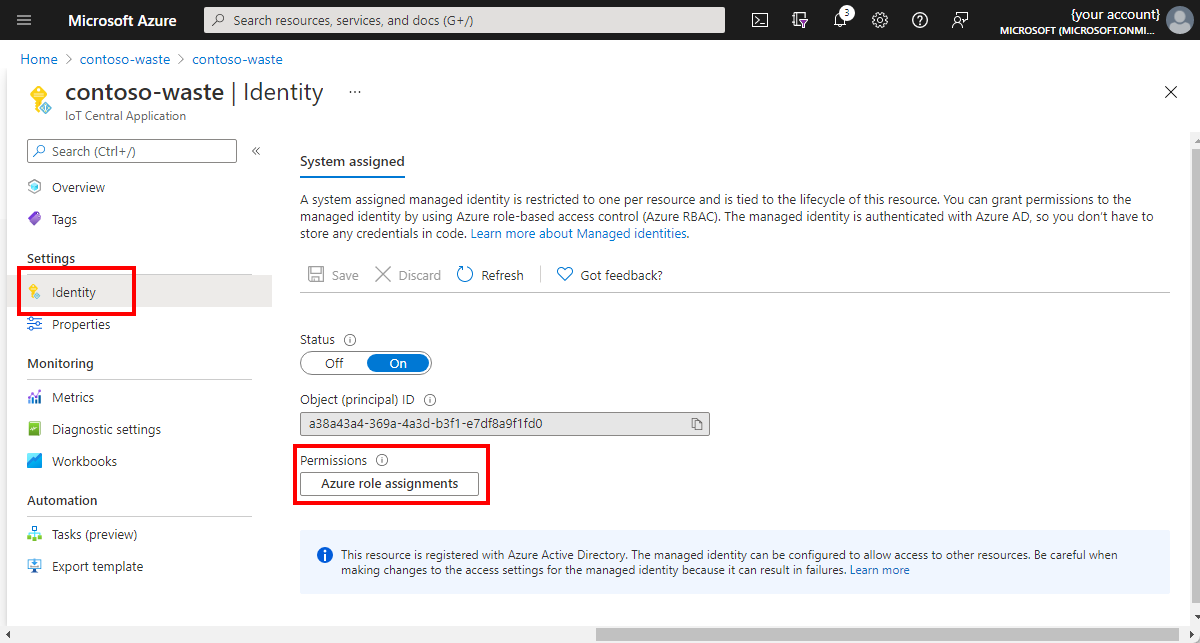
在 [ Azure 角色指派 ] 頁面上,選取 [+ 新增角色指派]。
若要深入瞭解角色指派,請參閱:
監視器應用程式健康情況
您可以使用IoT Central所提供的一組計量來評估連線至IoT Central應用程式的裝置健康情況,以及執行中數據導出的健康情況。
注意
IoT Central 應用程式也有內部 稽核記錄 來追蹤應用程式內的活動。
IoT Central 應用程式預設會啟用計量,而且您可以從 Azure 入口網站 存取計量。 Azure 監視器數據平臺會公開這些計量,並提供數種方式讓您與其互動。 例如,您可以在 PowerShell 或 Azure CLI 中使用 Azure 入口網站、REST API 或查詢中的圖表。
Azure 角色型訪問控制會管理 Azure 入口網站 計量的存取權。 使用 Azure 入口網站 將使用者新增至IoT Central 應用程式/資源群組/訂用帳戶,以授與他們存取權。 您必須在入口網站中新增使用者,即使他們已新增至IoT Central 應用程式。 使用 Azure 內建角色 進行更精細的訪問控制。
在 Azure 入口網站中檢視計量
下列範例 [計量] 頁面會顯示連線到IoT Central 應用程式的裝置數目繪圖。 如需目前適用於IoT Central的計量清單,請參閱 Azure 監視器支援的計量。
若要在入口網站中檢視 IoT Central 計量:
- 在入口網站中瀏覽至您的 IoT Central 應用程式資源。 根據預設,IoT Central 資源位於名為 IOTC 的資源群組中。
- 若要從應用程式的計量建立圖表,請在 [監視] 區段中選取 [計量]。
匯出記錄和計量
使用 [ 診斷設定 ] 頁面來設定將計量和記錄匯出至不同的目的地。 若要深入瞭解,請參閱 Azure 監視器中的診斷設定。
分析記錄和計量
使用 [ 活頁簿] 頁面來分析記錄並建立視覺報表。 若要深入瞭解,請參閱 Azure 活頁簿。
計量和發票
計量可能與 Azure IoT Central 發票上顯示的數位不同。 這種情況會因為下列原因而發生:
IoT Central 標準定價方案 包含兩個裝置和不同的免費訊息配額。 雖然免費專案會從計費中排除,但仍會計入計量中。
IoT Central 會針對應用程式中每個裝置範本自動產生一個測試裝置識別碼。 此裝置識別碼會顯示在裝置範本的 [管理測試裝置 ] 頁面上。 您可以藉由產生使用這些測試裝置標識碼來驗證您的裝置範本,再發布範本。 雖然這些裝置已從計費中排除,但仍會計入計量中。
雖然計量可能會顯示裝置到雲端通訊的子集,但裝置與雲端 之間的所有通訊都會計算為計費訊息。
監視連線的IoT Edge裝置
如果您的應用程式使用IoT Edge裝置,您可以使用 Azure 監視器來監視IoT Edge裝置和模組的健康情況。 若要深入瞭解,請參閱 收集及傳輸 Azure IoT Edge 計量。
